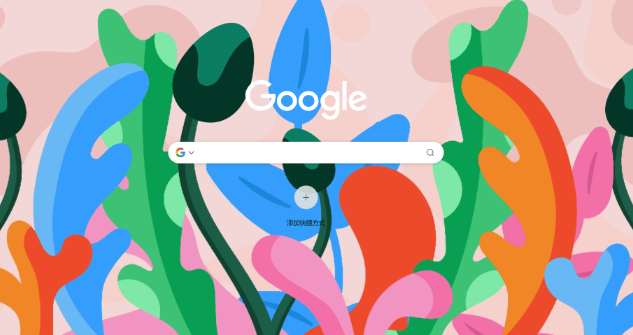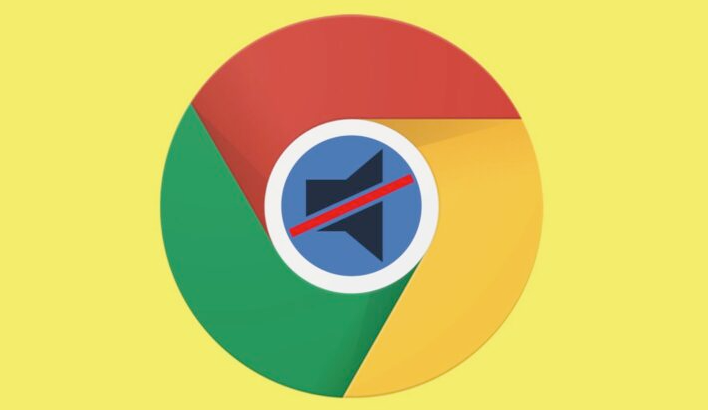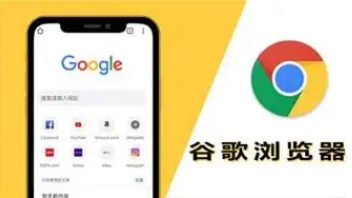您的位置:首页 > Google Chrome任务栏图标消失怎么重新固定快捷方式
Google Chrome任务栏图标消失怎么重新固定快捷方式
时间:2025-07-11
来源:Chrome浏览器官网
详情介绍

一、通过开始菜单恢复并固定
1. 打开开始菜单:点击电脑桌面左下角的“开始”按钮,打开开始菜单。
2. 搜索Chrome程序:在开始菜单的搜索框中输入“Chrome”,找到谷歌浏览器程序。
3. 固定到任务栏:右键点击搜索结果中的Chrome程序,选择“固定到任务栏”。
二、通过安装路径恢复并固定
1. 找到Chrome安装路径:Chrome浏览器的默认安装路径通常是`C:\Program Files\Google\Chrome\Application\`。打开该路径,找到`chrome.exe`文件。
2. 发送到桌面快捷方式:右键点击`chrome.exe`文件,选择“发送到”>“桌面快捷方式”,这样可以在桌面上重新创建一个Chrome浏览器的快捷方式。
3. 固定到任务栏:右键点击桌面上的Chrome快捷方式图标,选择“固定到任务栏”。
三、检查用户配置文件恢复并固定
1. 找到用户配置文件路径:打开`C:\Users\用户\AppData\Local\Google\Chrome\User Data`路径(如果没有发现其中任何一个文件夹,记得查看隐藏文件),会发现下面有个`Profile 1`的文件夹,原本应当是在`Default`下的配置文件,由于重新登录用户,新建了`Profile 1`文件夹,于是诞生了新的快捷方式。
2. 取消原固定并重新固定:取消原来固定的Chrome任务栏图标,在第二个活跃着的Chrome图标上右击,选择“固定到任务栏”。
3. 整理快捷方式:在`C:\Users\用户\AppData\Roaming\Microsoft\Internet Explorer\Quick Launch\User Pinned\TaskBar`路径下,删除已经废弃的`Google Chrome`快捷方式,将`Google Chrome (2)`重命名为`Google Chrome`。
如果以上方法均无法解决问题,建议访问Google官方支持论坛或联系技术支持获取更多帮助。
继续阅读